Како преузети бесплатну музику из ИоуТубе аудио библиотеке
Да ли(Are) сте појединац или креатор садржаја који жели да користи бесплатну музику без да добије опомену због повреде ауторских права на свој видео? Као аудио библиотека, ИоуТубе(YouTube) вам омогућава да преузмете бесплатну и безбедну музику која се може додати вашим видео записима. ИоуТубе аудио библиотека(YouTube Audio Library) као неколико бесплатних музичких жанрова које можете изабрати; то су поп(Pop) , хип-хоп(Hip-hop) , класика(Classical) , кантри(Country) и фолк(Folk) , плес(Dance) и електроника(Electronic) и многи други.
У овом водичу ћемо објаснити процес преузимања бесплатне музике из ИоуТубе аудио библиотеке(YouTube Audio Library) .
Преузмите (Download)музику(Music) са ИоуТубе(YouTube) -а без ауторских права

У претраживачу вашег претраживача откуцајте ИоуТубе аудио библиотека(YouTube Audio Library) , а затим притисните Ентер.
Изаберите ИоуТубе аудио библиотека(YouTube Audio Library) на врху резултата претраге, а затим ће се учитати страница ИоуТубе аудио библиотеке(YouTube Audio Library Page) .
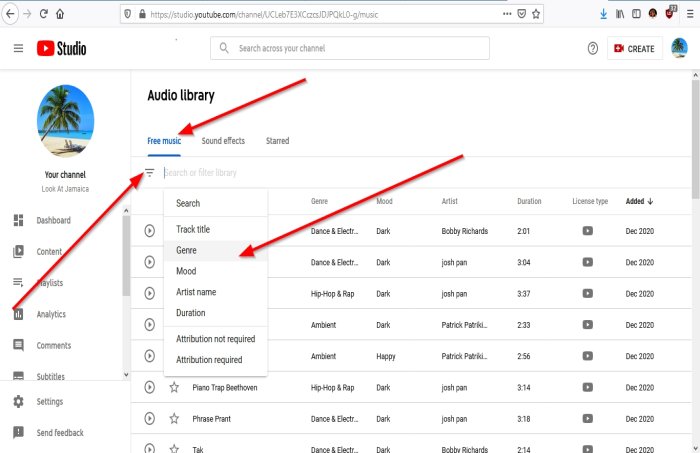
На ИоуТубе(YouTube) аудио страници у одељку Бесплатна музика(Free Music) постоји опција да изаберете жанр(Genre) музике који желите.
Да бисте то урадили, са леве стране ћете видети алатку под називом Библиотека за претрагу и филтрирање(Search and Filter Library) .
Кликните на Сеарцх анд Филтер Либрари(Search and Filter Library) ; у његовом падајућем менију изаберите Жанр(Genre) .

Видећете листу жанрова(Genres) . У овом водичу ћемо изабрати Поп(Pop) , а затим кликнути на Примени.

На страници Аудио библиотека(Audio Library Page) видећете бесплатну музику само у поп(Pop) -у .
Ако желите да слушате песму пре него што је преузмете, кликните на дугме за репродукцију(Play Button) са леве стране.
Да бисте зауставили музику, поново кликните на дугме Плаи(Play Button) .
На дну, након што пустите музику, видећете опције за Репродукуј(Play) , Стоп(Stop) , Дугмад за прелазак на претходну(Previous) и следећу(Next ) нумеру, Аудио дугме(Audio Button) , Преузми аудио(Download Audio Track) запис , Додај звездицу(Add Star) и Детаљи о ИоуТубе аудио лиценци(YouTube Audio License Details) .
Да бисте преузели музику из Аудио библиотеке(Audio library) на десној страни где видите колону Додато(Added) са симболом за преузимање. У колони Додато(Added) , поставите курсор на датум музике коју желите да преузмете, видећете текст Преузми(Download ) кликните на њега. Ваша музика ће почети да се преузима или у доњем десном углу где су аудио контроле изаберите Симбол за преузимање(Download Symbol) .
Надам се да је ово од помоћи.
Повезано гласи:(Related reads:)
- Како преузети титлове са ИоуТубе видео записа(How to download Subtitles from YouTube videos)
- Најбољи веб-сајтови за проналажење бесплатних звучних ефеката(Best websites to find free Royalty-free Sound effects)
- Музика без ауторских права без ауторских права коју можете користити у својим видео записима(Royalty-free Copyright free Music which you can use in your videos) .
Related posts
Како да користите ИоуТубе аудио библиотеку у својим видео пројектима
Како да отпремите музику на ИоуТубе Мусиц и управљате својом библиотеком
Како спојити више плејлиста на Спотифи и ИоуТубе Мусиц
Како сарађивати на ИоуТубе и ИоуТубе музичким плејлистама
Претворите ИоуТубе у МП3 помоћу овог бесплатног софтвера или онлајн претварача
Поправите отказ апликације ИоуТубе Мусиц у Виндовс 10
Како пренети ИоуТубе претплате са једног налога на други
Топ 5 ИоуТубе ГреасеМонкеи скрипти
Најбољи ИоуТубе додаци за Гоогле Цхроме за побољшање искуства
Како да пренесете своју Гоогле Плаи музику на ИоуТубе Мусиц
Како да укључите тамну тему за ИоуТубе
Како открити нове канале на Јутјубу
Миккк, бесплатни дигитални ДЈ софтвер за ваш Виндовс 10 ПЦ
Како повећати обим на ИоуТубе-у помоћу ДОМ конзоле
Како додати бели шум у музику на рачунару са оперативним системом Виндовс 11/10
Како избрисати историју претраге ИоуТубе-а на рачунару
Како да отпремите или избришете видео снимке на ИоуТубе-у
Поправи Нема звука на ИоуТубе-у у Фирефок-у помоћу СоундФикер-а
ИоуТубе Мусиц није доступан у вашој земљи
Како блокирати видео или канал у ИоуТубе Кидс-у
